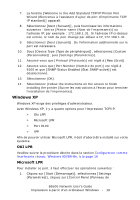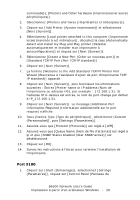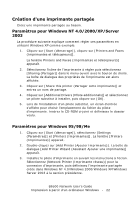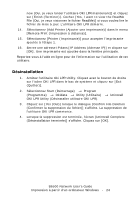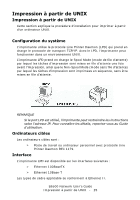Oki B6500 Guide de l'utilisateur r貥au, B6500 (French Network User's - Page 24
Désinstallation, sur [Finish Terminer]. Cochez [Yes, I want to view the ReadMe
 |
View all Oki B6500 manuals
Add to My Manuals
Save this manual to your list of manuals |
Page 24 highlights
now (Oui, je veux lancer l'utilitaire OKI LPR maintenant)] et cliquez sur [Finish (Terminer)]. Cochez [Yes, I want to view the ReadMe File (Oui, je veux visionner le fichier ReadMe)] si vous voulez lire le fichier de mise à jour. L'utilitaire OKI LPR démarre. 14. Sélectionnez [Add Printer (Ajouter une imprimante)] dans le menu [Remote Print (Impression à distance)]. 15. Sélectionnez [Printer (Imprimante)] pour accepter l'imprimante ajoutée à l'étape 1. 16. Entrez une adresse IP dans [IP Address (Adresse IP)] et cliquez sur [OK]. Une imprimante est ajoutée dans la fenêtre principale. Reportez-vous à l'aide en ligne pour de l'information sur l'utilisation de cet utilitaire. Désinstallation 1. Arrêtez l'utilitaire Oki LPR Utility. Cliquez avec le bouton de droite sur l'icône OKI LPR dans le bac de système et cliquez sur [Exit (Quitter)]. 2. Sélectionnez Start (Démarrage) → Program (Programme) → Okidata → Utility (Utilitaire) → Uninstall OKI LPR Utility (Désinstaller utilitaire OKI LPR). 3. Cliquez sur [Yes (Oui)] lorsque le dialogue [Confirm File Deletion (Confirmer la suppression du fichier)] s'affiche. La suppression de l'utilitaire OKI LPR commence. 4. Lorsque la suppression est terminée, l'écran [Uninstall Complete (Désinstallation terminée)] s'affiche. Cliquez sur [OK]. B6500 Network User's Guide Impression à partir d'un ordinateur Windows - 24